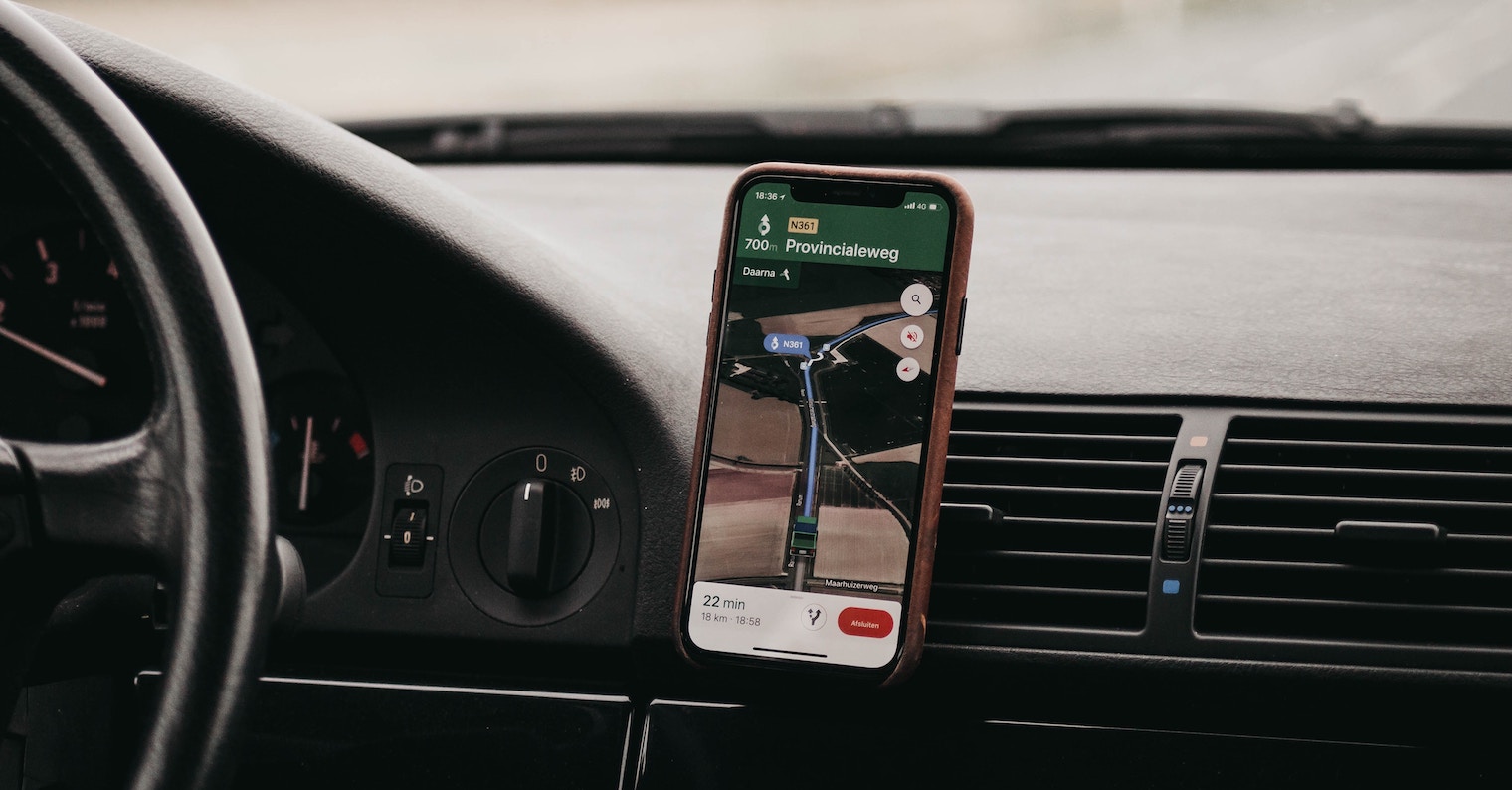ऑफ़लाइन मानचित्र
इस प्रकार के कई अन्य गुणवत्ता वाले अनुप्रयोगों की तरह, Google मानचित्र ऑफ़लाइन उपयोग के लिए चयनित क्षेत्रों के मानचित्र डाउनलोड करने का विकल्प प्रदान करता है। इसलिए यदि आप जानते हैं कि आप खराब सिग्नल वाले क्षेत्र में होंगे, तो आप अपना वांछित स्थान दर्ज करके, स्क्रीन के नीचे टैब पर ऊपर की ओर स्वाइप करके, इलिप्सिस आइकन टैप करके और चुनकर समय से पहले एक ऑफ़लाइन मानचित्र डाउनलोड कर सकते हैं। ऑफ़लाइन मानचित्र डाउनलोड करें.
किसी मार्ग में स्टॉप जोड़ना
क्या आप Google मानचित्र में एक स्थान से दूसरे स्थान तक मार्ग की योजना बनाने जा रहे हैं, लेकिन क्या आप रास्ते में अन्य स्थानों पर रुकने की योजना बना रहे हैं? आप उन्हें आसानी से और शीघ्रता से अपने रूट में जोड़ सकते हैं। सबसे पहले, एक बुनियादी मार्ग की योजना बनाएं। फिर ऊपरी दाएं कोने में तीन बिंदुओं वाले आइकन पर क्लिक करें, स्टॉप जोड़ें चुनें और उचित स्थान खोजें। इस तरह आप कितनी भी संख्या में अतिरिक्त स्टॉप जोड़ सकते हैं।
हवाई अड्डों पर उन्मुखीकरण
iOS के लिए Google मानचित्र आपके लिए बड़े हवाई अड्डों, बड़े शॉपिंग सेंटरों और अन्य समान स्थानों पर अपना रास्ता ढूंढना भी आसान बना देगा। उदाहरण के लिए, यदि आपको हवाई अड्डे पर किसी विशिष्ट स्टोर या रेस्तरां में जाना है, तो इसे Google मानचित्र में दर्ज करें, टैप करें और पता पुस्तिका चुनें। अंत में, बस उपयुक्त वस्तु की खोज करें।
स्थानों का नामकरण
क्या आप जानते हैं कि आप Google Maps पर चयनित स्थानों को अपने नाम के अनुसार नाम दे सकते हैं? बस अपने iPhone पर Google मानचित्र लॉन्च करें और इसे देर तक दबाएं। फिर, डिस्प्ले के नीचे टैब पर, लेबल पर टैप करें और बस स्थान को नाम दें।
ज़ूम करने के लिए दो बार टैप करें
आपमें से अधिकांश को शायद उस परिचित इशारे का परिचय देने की आवश्यकता नहीं है जिसके साथ आप अपने iPhone के डिस्प्ले पर Google मानचित्र में चयनित क्षेत्र को ज़ूम इन और ज़ूम इन कर सकते हैं - यह डिस्प्ले पर दो अंगुलियों का पुराना परिचित उद्घाटन है। लेकिन आप ज़ूम इन और ज़ूम आउट करने के लिए एक और इशारे का उपयोग कर सकते हैं, जो अब इतना प्रसिद्ध नहीं है, और जिसके लिए आपको केवल एक उंगली की आवश्यकता है - बस चयनित क्षेत्र पर डबल-टैप करें।